
Android および iOS で WiFi ネットワークのパスワードを確認するにはどうすればよいですか?
デバイス、ツール、技術的手段の最適な管理を実現する場合、すべてにとって重要なポイントの XNUMX つはセキュリティ、つまりデータ (個人、家族、職業、仕事など) を外部から保護することです。第三者による不正アクセス。 そのような方法で オンラインでの評判、プライバシー、匿名性を保護しますに。 このために、私たちは通常、 パスワード(キー)またはその他の保護およびセキュリティ方法の使用 当社のデバイス、ツール、ネットワークについて。
そしてまさにこれにより、通常、特定のサイト、サービス、ツール、ネットワーク、特に無線ネットワーク、つまり WiFi ネットワークへのアクセス (接続) パスワードが多数必要になります。 したがって、接続している通常の WiFi のパスワードを、まだ接続しているにもかかわらず、ある時点で忘れてしまうことがあっても不思議ではありません。 これは、家の WiFi ネットワークでもよく起こることです。 それで、知らない場合のために、この簡単な説明では、 今日のクイックガイド、簡単にできる方法を教えます。 「Android および iOS の WiFi ネットワークのパスワードを確認してください」.

クイックガイドについて言及し、それを簡単に実行するときは、次のことを意味します。 複雑な問題や解決策には取り組みません 高度な知識が必要な場合や、モバイルのルート化などの複雑な以前のアクションの実行など。
そうでない場合は、逆に、 より直接的で簡単な方法 2023 年半ばには、すべてのモバイル ユーザーが自分の Android および iOS モバイル デバイスで実行できるようになります。
確かに数年前には、これらのオプションは利用できませんでした。


Android および iOS で WiFi ネットワークのパスワードを確認する方法
Androidで
1で アンドロイドモバイルデバイス または、ワイヤレス接続を備えたモバイル オペレーティング システムを搭載したその他の機器、 より簡単、より速く、より安全で、より効果的な方法 ナビゲートに使用している現在の WiFi ネットワークにどのようなパスワードが設定されているかを確認するには、次の手順を実行します。
- Android モバイル デバイスのロックを解除します。
- オペレーティングシステムの構成ボタン(設定)を押します。
- 設定内で、「インターネットとネットワーク」セクションを押します。
- 次に、接続している現在の WiFi ネットワークをクリックします。 ただし、携帯電話にすでに記録されている他のものも問題なく押すことができます。
- 次に、[ネットワークの詳細]ウィンドウが開いたら、[共有]ボタンをクリックします。これは、暗号化または暗号化された方法(QRコードによる)でWiFiネットワークの接続データを送信するために使用されます。
- その際、当該画像は QR コードとともに表示され、当社が WiFi に自動的に接続できるように第三者に送信または表示することができます。 ただし、QR コードのすぐ下に、WiFi ネットワークのパスワードが見やすく、覚えやすい形で表示されます。
次の図に示すように:

しかし、私たちが望んでいることや必要としていることがそれだけであるならば、 QRコードでキーを知ることができます、解決策は、利用可能なQRコードを読み取るための多くのAndroidアプリケーションのXNUMXつで上記のコードをスキャンするのと同じくらい簡単だからです。
そのために、つまり、どうすればできるかを知りたい場合は、 携帯電話またはコンピュータで QR コードをスキャンしますiPhone か Android、Windows か macOS のいずれであっても、このテーマに関する以前の出版物を読んで、このテーマをさらに深く掘り下げてください。
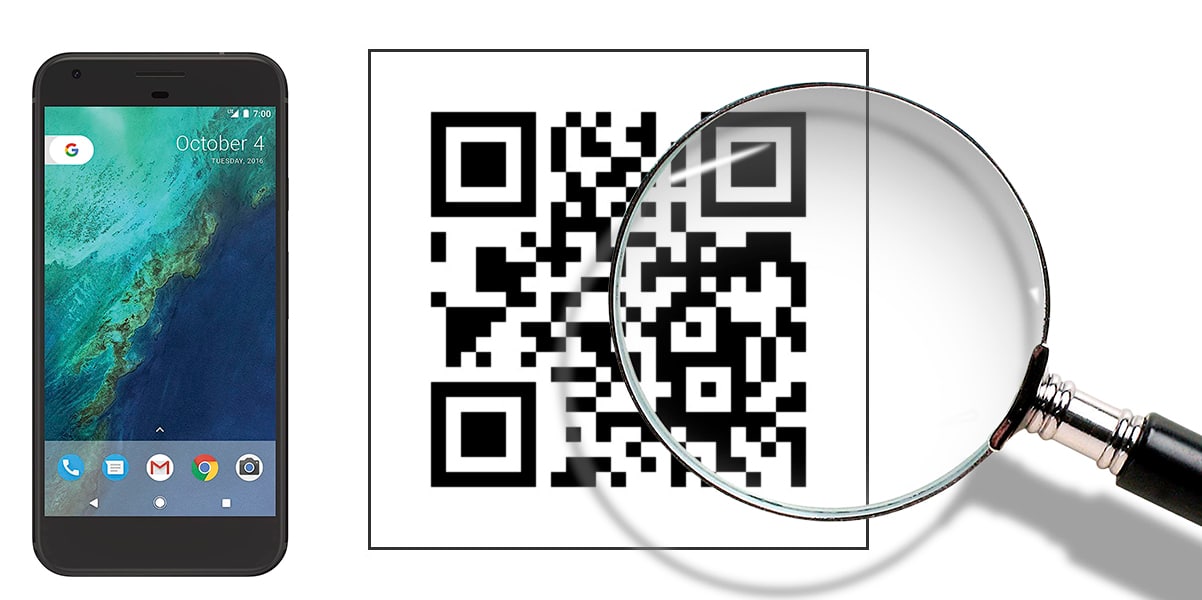
iOSで
1で iOSモバイルデバイス または、ワイヤレス接続を備えたモバイル オペレーティング システムを搭載したその他の機器、 より簡単、より速く、より安全で、より効果的な方法 ナビゲートするように設定した WiFi ネットワークで使用されるパスワードを明らかにするには、次の手順で構成されます。
- iOS モバイル デバイスのロックを解除します。
- オペレーティングシステムの構成ボタン(設定)を押します。
- 次に、「WiFi」ボタンをクリックします。
- 中に入ると、必要な WiFi ネットワーク、またはパスワードを知りたい、またはパスワードを覚えておく必要がある WiFi ネットワークの検索に進み、見つかったら、それをクリックして、[情報] ボタンをクリックします。
- その際、「隠しパスワードを表示」ボタンをクリックします。
- 次に、Face ID または Touch ID を使用してロックを解除し、パスワードを明らかにする必要があります。 私たちの目的を無事に達成するために。
確認できるように、以下で この件に関する Apple の公式リンク.
その他の関連情報
もうその方法はわかりました 「Android および iOS の WiFi ネットワークのパスワードを確認してください」 最も簡単、最速、安全、効果的な方法を実行することは、多くの場合や他のオペレーティング システムでは必ずしも簡単ではないことを知っておくことが重要です。
しかし、そのような場合は、次のことをお勧めします。 私たちの他のものを探索してください 関連記事 高度な知識が必要な場合や、サードパーティのアプリケーションが必要な場合、または他のデスクトップ オペレーティング システムを使用している場合など、難しい場合があります。
そして、これらは 私たちのウェブサイトに多数存在するうちの 2 つ このテーマについて:


そして最後に、これが Android と iOS の新しいクイック ガイド これは非常に役に立ちましたが、他にも同様に簡単、迅速、安全、効果的なトリックをご存知でしたら、ぜひ教えてください。 コメント経由.
